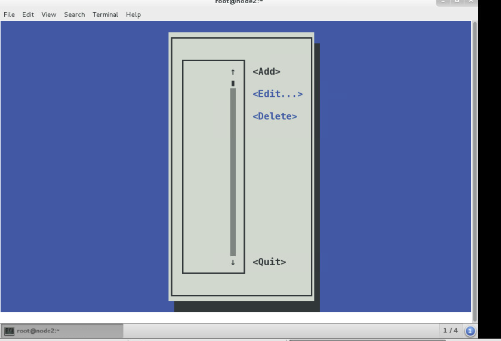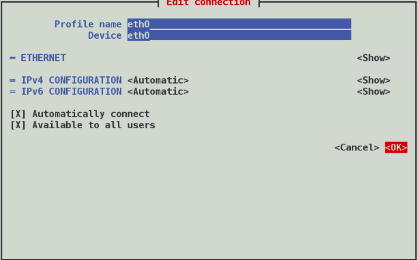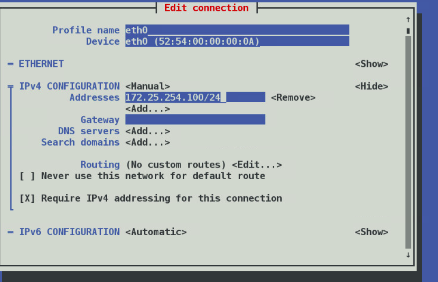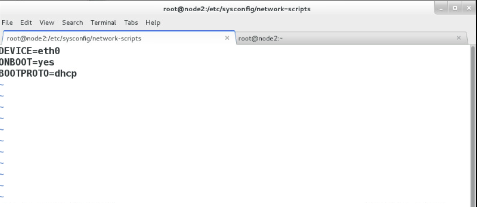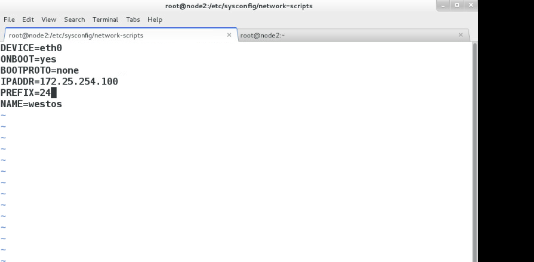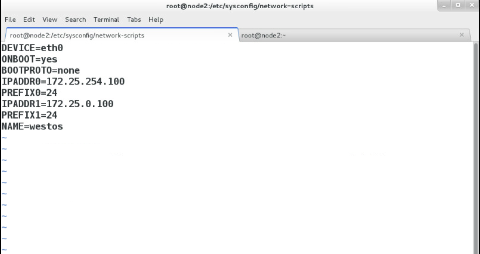1、常用网络协议ipv4
ip
32位 2 进制
比如 11111110.11111110.11111110.11111110=254.254.254.254
netmask:
网络位表示网络区域
主机位表示网络区域中的某台主机
netmask非0位所对应的ip地址数值为这个ip的网络位
netmask0位所对应的ip地址数值为这个ip的主机位网络位一致主机位不一致的两个ip是可以直接通信的,这样的两台主机叫做直连网络
2、设定ip
方法一
ifconfig device ip netmask
ifconfig eth0 172.25.254.113 netmask 255.255.255.0
这样的设定时临时的 ,在网络服务重启后失效
方法二
nm-connection-editor 图形的方法设定ip的方法nmtui
当系统没有图形时可以用此命令开启网络设定的ui界面
网络设备设定ip的方式有两种
dhcp 动态获取,ip不固定static 静态ip为操作者自行设定,ip固定
在此图形工具中选择dhcp为动态网络
在此图形工具中选择manual为静态网络,ip须自己手动输入
方法三:
nmcli device ....
nmcli device status eth0 显示设备eth0状态
nmcli device show eth0 显示设备eth0的详细信息
nmcli device disconnect eth0 断开eth0的连接
nmcli device connect eth0 连接eth0
nmcli connection.......
nmcli connection down westos 断开网络名为westos的链接
nmcli connection up westos 连上网络名为westos的链接
nmcli connection show westos 显示westos的信息
nmcli connection delete westos 删除westos
nmcli connection add type ethernet con-name westos ifname eth0 autoconnection 设置ip为动态
nmcli connection add type ethernet con-name westos ifname eth0 ip4 172.25.254.155/24 设置静态ip172.25.254.155
ip获取从dhcp(动态分配)到static(静态自己设置)
nmcli connection modify westos ipv4.addresses 162.25.254.155/24
nmcli connection modify westos ipv4.method manual
ip获取从static到dhcp的设置
nmcli connection modify westos ipv4.method auto
更改ip
nmcli connection modify westos ipv4.addresses 172.25.254.200/24
systemctl restart network
方法四:
cd /etc/sysconfig/network-scripts/
vim ifcfg-----######
DEVICE=网卡
ONBOOT=yes
BOOTPROTO=dhcp / none(static)
IPADDR=ip
NETMASK=子网掩码 / PREFIX=子网掩码缩写
[NAME=连接名称]
动态DHCP
cd /etc/sysconfig/network-scripts/
vim ifcfg-westos
DEVICE=eth0
ONBOOT=yes
BOOTPROTO=dhcp
systemctl restart network
静态网络
cd /etc/sysconfig/network-scripts/
vim ifcfg-westos
DEVICE=eth0
ONBOOT=yes
BOOTPROTO=none
IPADDR=172.25.254.155
NETMASK=255.255.255.0 | PREFIX=24
systemctl restart network
一个静态网卡设定多个ip
cd /etc/sysconfig/network-scripts/
vim ifcfg-westos
DEVICE=eth0
ONBOOT=yes
BOOTPROTO=none
IPADDR0=172.25.254.155
PREFIX0=24
IPADDR1=172.25.0.100
PREFIX1=24
systemctl restart network
查看ip
ifconfig eth0 | ip addr show eth0
文件参数文档
/usr/share/doc/initscripts- */sysconfig.txt
设置网关
编写配置文件 vim /etc/sysconfig/network-scripts/ifcfg-westos
添加 GATEWAY=172.25.254.250
systemctl restart network
全局网关 vim /etc/sysconfig/network
添加 GATEWAY=172.25.254.250
systemctl restart network
网关设置完成后没有域名解析只能输入ip地址访问比如百度你不能输入www.baidu.com只能输入百度的ip地址220.181.111.188访问
域名解析
编写配置文件 vim /etc/resolv.conf 这个是问别人域名的地址解析
nameserver 114.114.114.114
当你输入www.baidu.com时他会进行解析ip进入220.181.111.188
vim /etc/hosts 这个是本地域名解析自己知道告诉系统
182.140.245.49 www.taobao.com
220.181.111.244 www.baidu.com
这样当你输入www.taobao.com或者www.baidu.com 就可以解析ip进入其他的就不能解析了
把自己的主机摄制成一个类似于路由器的东西让自己的虚拟机网关设置为主机ip通过主机的网络进行对网络的访问。
1、在主机上vim /etc/sysconfig/network-scripts/ifcfg-br0
删除文档中网关一行
systemctl restart network
route -n 此时没有网关
systemctl start firewalld
firewall-cmd --add-masquerade
sysctl -a | grep ip_forward
vim /etc/sysctl.conf
写入net.ipv4.ip_forward = 1
sysctl -p
主机连接wifi此时查看网关便有了一个网关
ping www.baidu.com 可以通此时路由器设置好
再在主机上设置网关(指向本机)和dns
此时虚拟机便可以上网了
一台机子上ping不通网卡坏了
virt-manager
删了NIC:00:02;0a
添加新的网卡 Device model : virti
此次实验排错
真机ping www.baidu.com
firewalld-cmd --list-all ........yes
再看虚拟机中看ip 网关 dns
ping 网关
vim /etc/sysctl.conf
ip_forward = 1
sysctl -p